共享打印机有密码怎么取消 win10系统打印机共享密码删除后无法连接
更新时间:2024-08-11 11:57:40作者:xiaoliu
在使用Win10系统进行打印机共享时,有时候会设置密码保护共享打印机,但是如果忘记密码或者想取消密码保护时该怎么办呢?取消共享打印机密码的方法其实很简单,只需要进入打印机共享设置界面,将密码删除即可,不过需要注意的是,取消密码保护后可能会导致其他用户无法连接到共享打印机,因此在取消密码保护时需要谨慎操作。
操作方法:
1.win10的系统界面和win7的界面有很大的不同,找“我的电脑”就很费劲。
进入正题,如图win10打开“开始”键,有个"文件资源管理器",点击打开。
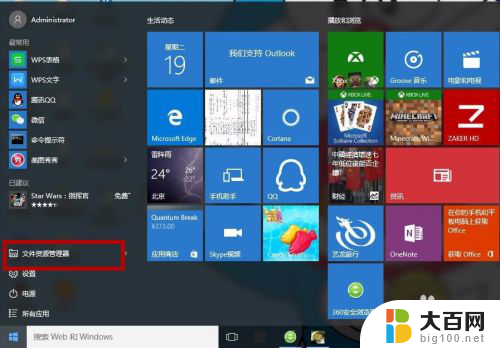
2.打开后有个此电脑选项,如图红框内。点击“右键”,有个”管理“选项,点击打开,进去管理界面。
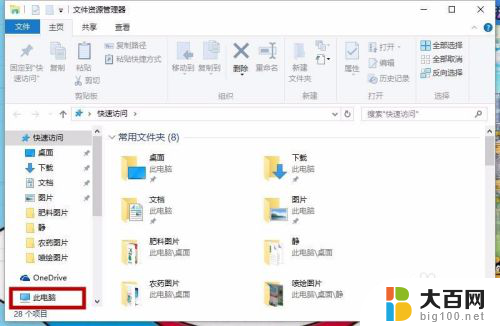
3.在计算机管理下方有个“本地用户和组“点击打开
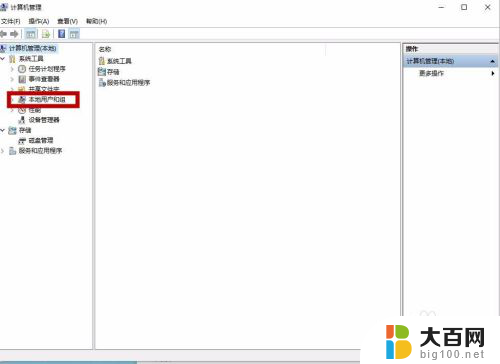
4.“本地用户和组“点开后,里面有个”用户“选项,点击打开
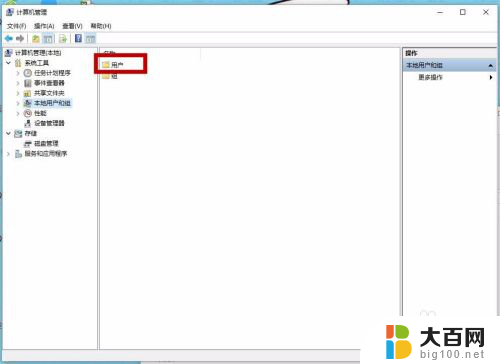
5.点开”用户“选项后,有个”guest“选项,点击打开
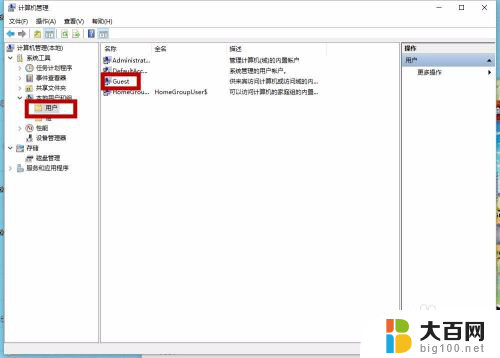
6.打开后的界面,如图所示。把”描述“内容删除,把红色√删除。点击”应用“,然后点击”保存“。
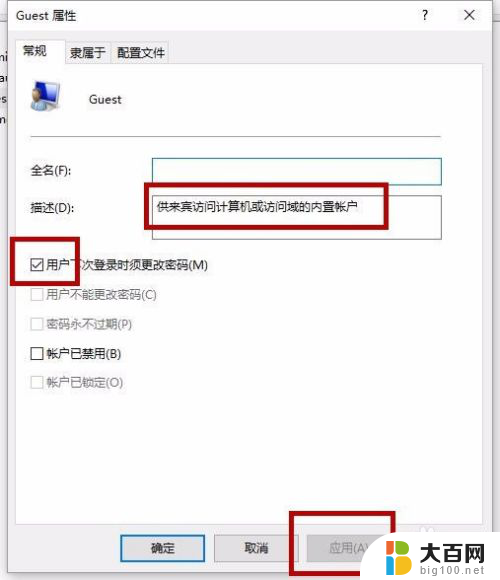
7.然后回到”guest“界面,从新打开。检查是否出现如图界面,如果出现就是设置成功,就可以去链接打印机了。
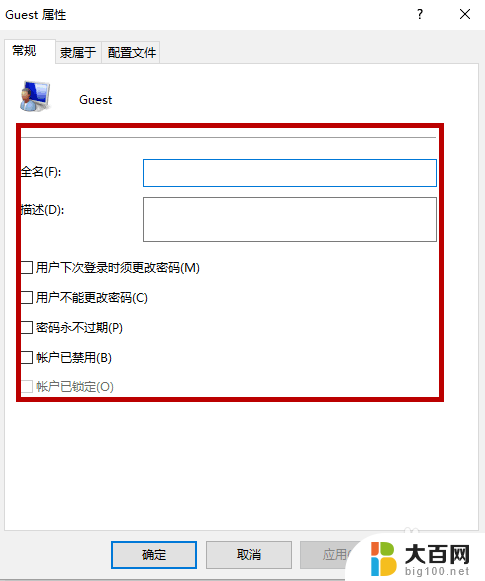
以上就是共享打印机有密码怎么取消的全部内容,还有不懂的用户可以根据小编的方法来操作,希望能够帮助到大家。
共享打印机有密码怎么取消 win10系统打印机共享密码删除后无法连接相关教程
- win7共享打印机win10 WIN10无法连接WIN7共享打印机解决方法
- win10无法关闭共享密码 Win10如何取消访问共享文件的密码
- win10系统能否连接win7共享的打印机 WIN10无法连接WIN7共享打印机解决方法
- win7共享不了win10打印机 WIN10与WIN7共享打印机的连接方法
- win10如何与win7共享打印机 WIN10连接WIN7共享打印机的步骤
- win10系统打印机如何共享 Windows10如何设置共享打印机
- 连接打印机错误代码0x00000052e Win10共享打印机无法连接错误0x0000052e怎么办
- 怎么设置打印机共享打印机 Windows10如何设置共享打印机
- win10系统共享win7打印机 WIN10连接WIN7共享打印机的方法和注意事项
- win10共享打印机显示脱机无法打印怎么办 如何解决共享打印机脱机问题
- win10c盘分盘教程 windows10如何分区硬盘
- 怎么隐藏win10下面的任务栏 Win10任务栏如何隐藏
- win10系统文件搜索功能用不了 win10文件搜索功能无法打开怎么办
- win10dnf掉帧严重完美解决 win10玩地下城掉帧怎么解决
- windows10ie浏览器卸载 ie浏览器卸载教程
- windows10defender开启 win10怎么设置开机自动进入安全模式
win10系统教程推荐
- 1 windows10ie浏览器卸载 ie浏览器卸载教程
- 2 电脑设置 提升网速 win10 如何调整笔记本电脑的网络设置以提高网速
- 3 电脑屏幕调暗win10 电脑屏幕调亮调暗设置
- 4 window10怎么一键关机 笔记本怎么使用快捷键关机
- 5 win10笔记本怎么进去安全模式 win10开机进入安全模式步骤
- 6 win10系统怎么调竖屏 电脑屏幕怎么翻转
- 7 win10完全关闭安全中心卸载 win10安全中心卸载教程详解
- 8 win10电脑怎么查看磁盘容量 win10查看硬盘容量的快捷方法
- 9 怎么打开win10的更新 win10自动更新开启教程
- 10 win10怎么关闭桌面保护 电脑屏幕保护关闭指南